
Acronisディスクディレクター。
Acronis Disk Directorこのレビューの最初のオプションは、1つの興味深いオプションがあります。なぜなら、ハードディスクを組み合わせるという大幅に加速されています。プログラムインタフェース自体では、それは「コンバイントム」と呼ばれ、アクションの原則は、メインを指定し、それらを1つに組み合わせるいくつかの論理区画を選択することです。ファイルの構造とシステム自体の構造は保持されているので、重要なオブジェクトが誤って削除されないことを確認できます。
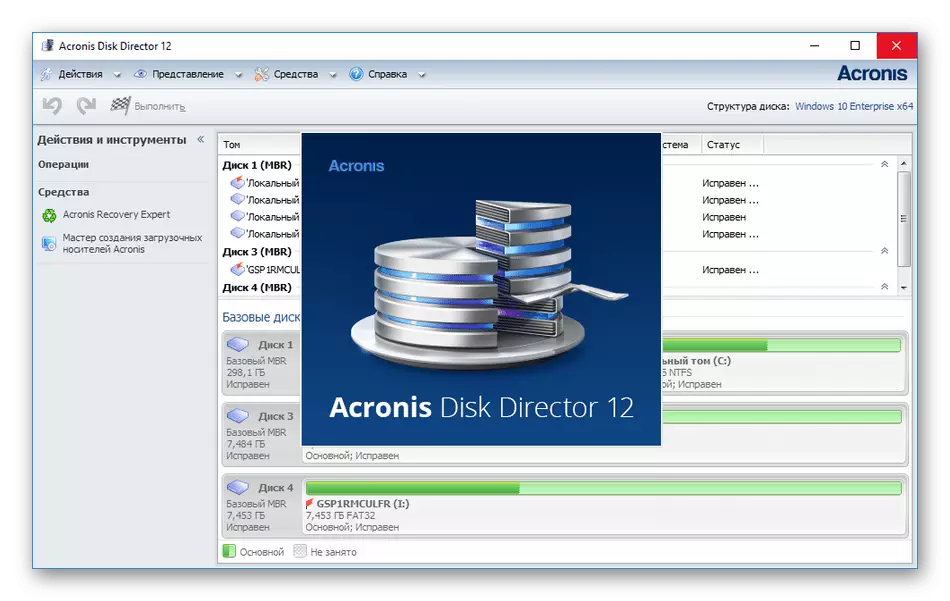
同時に、Acronis Disk Directorのユーザーが異なる方法で行くことを妨げるものは何も既存のハードディスクセクションを削除し、取得した空き容量を割り当てます。ただし、ボリューム結合ウィザードで使用される場合は、このような方法をアクションの複雑なアルゴリズムで使用する必要はありません。このソフトウェアの残りの機能もHDDドライブと対話するように設計されており、以下のリンクの記事に各々の詳細な説明があります。
Easeusパーティションマスター。
Easeus Partition Masterは、前の代表と同じ原則について機能し、別のオプションがあります。これにより、既存のすべてのハードディスクパーティションを1つに組み合わせることができます。しかし、開発者は、ランダムな障害や誤ったユーザーの行動のために、コンポーネントの整合性に違反することができるため、事前にバックアップをすることをお勧めします。接続ウィザード自体では、ディスク自体を選択するだけで、ボリュームマーカーをマークし、メインを割り当ててこの操作を実行します。マージプロセス中に、エラーを避けるためにオペレーティングシステムで何もしないでください。
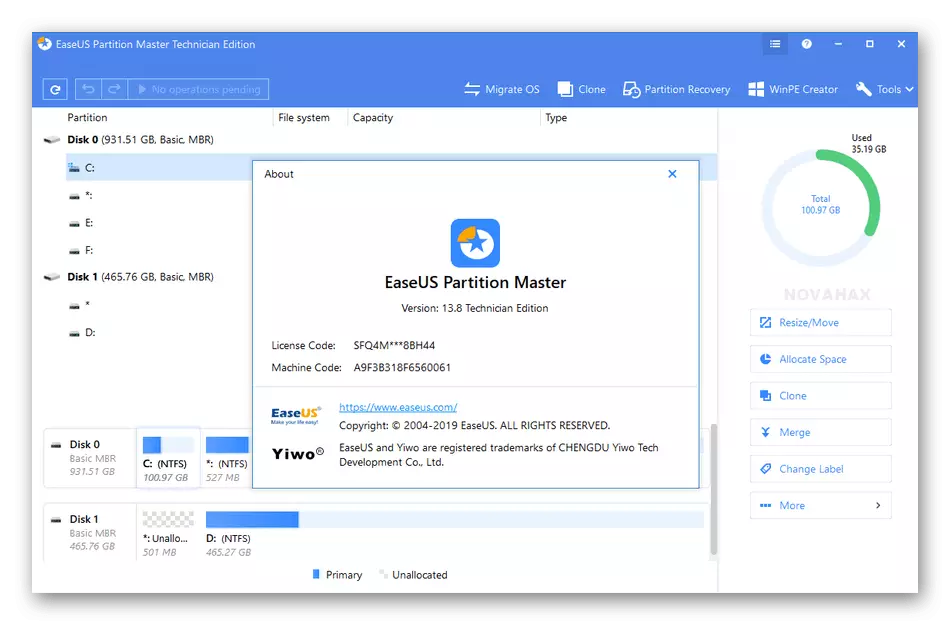
Easeus Partition Masterは料金を伝播し、試用版はタスクに対処するためには適していない可能性があります。しかし、それを購入する価値があるかどうかを理解するために最初にそれをダウンロードしてテストすることをお勧めします。レビューでは、ソフトウェアのデモ版をダウンロードするための公式Webサイトへのリンクだけでなく、ツールの一部である残りのオプションも調べることもできます。
ミニチールパーティションウィザード。
彼の名前の「ミニ」プレフィックスにもかかわらず、第3の代表者は、膨大な数の多種多様なハードディスク管理ツールを提供する。機能の実現は、オペレーティングシステム内の標準表現と似ていますが、高度な機能といくつかの簡素化を使用しています。 Minitool Partitionウィザードには、上述した他のプログラムとほぼ同じ方法で動作している別のモジュール「コンバインセクション」もあります。ここでは、ターゲットパーティションを選択し、合計スペースとセクション内の格納されている情報の量が常に異なるため、メインを表示し、マージを実行します。
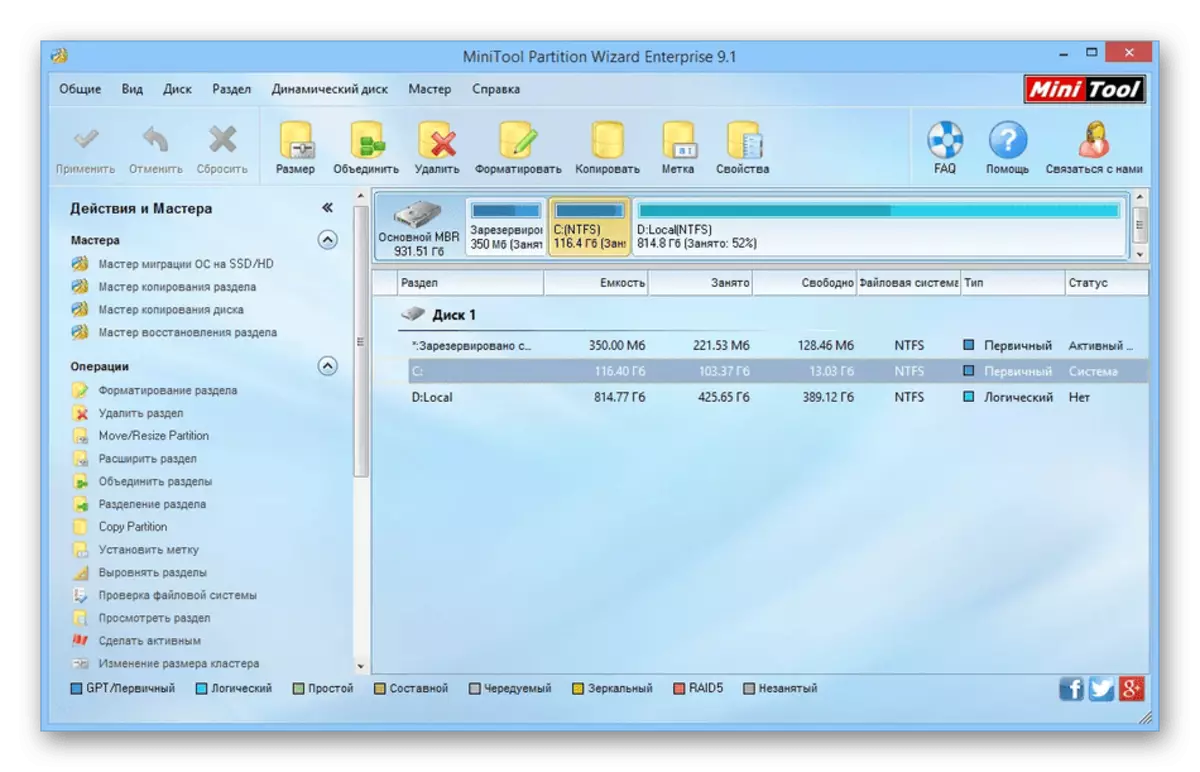
MiniToolパーティションウィザードの残りの部分は、上で説明したものと同じくらい標準ソフトウェアと見なすことができます。このソリューションの主な機能は、無料配布、ロシア語のフルサポート、および論理ボリュームとの対話に関するマスターの存在です。マスターについては、初心者のユーザーが知っている場合には、それがそれらに連絡する価値があるということで、より詳細に話す必要があります。 MiniToolパーティションウィザードでは、4つの異なるウィザードで、適切なプロセスを選択することによって、左側のメニューの特別に指定されたボタンをクリックしやすく、クローニングディスクなどです。次に、画面に表示されている指示に従ってのみ残っています。
Aomei Partition Assistant。
Aomei Partition Assistantでは、残念ながら、文字通りカチッとハードディスクを組み合わせるのに役立つ別のモジュールはありませんが、このソフトウェアには論理ボリュームを管理できる他の便利なツールが含まれています。すべての重要なファイルを事前に移動し、それを別のファイルシステムに転送する必要性で既存のボリュームを展開する必要なセクションを削除できます。これを行うには、3つの異なるツールを使用する必要がありますが、タスクはほとんど迅速かつ最小限の取り付け労力で実装されています。

Aomei Partition Assistantインターフェイスはロシア語にほぼ完全に翻訳されているので、マスターと対話するときは難しくありません。このソフトウェアは、無料で、あなたが公式サイトから自由にダウンロードすることができ、すぐに使い始めることができます。 Aomei Partition Assistantで利用可能な機能の残りの部分では、下記の当社のWebサイトに関する全情報レビューを紹介することをお勧めします。
EASSOS PartitionGuru。
PartitionGuru開発者は、通常の手段からのこのツールが、本格的な論理ボリューム管理ヘルパーおよび接続されたキャリア内のハードディスク状態を監視するために、通常の手段からこのツールの継続的な開発に多くの注意を払っています。ここでは、HDDを組み合わせるために必要なすべての機能があります。最小限の努力を添付することでそれらを使用することができます。 PartitionGuruインターフェースでは、ロシア語の設計と空室状況を直感的に理解するのに役立ちます。
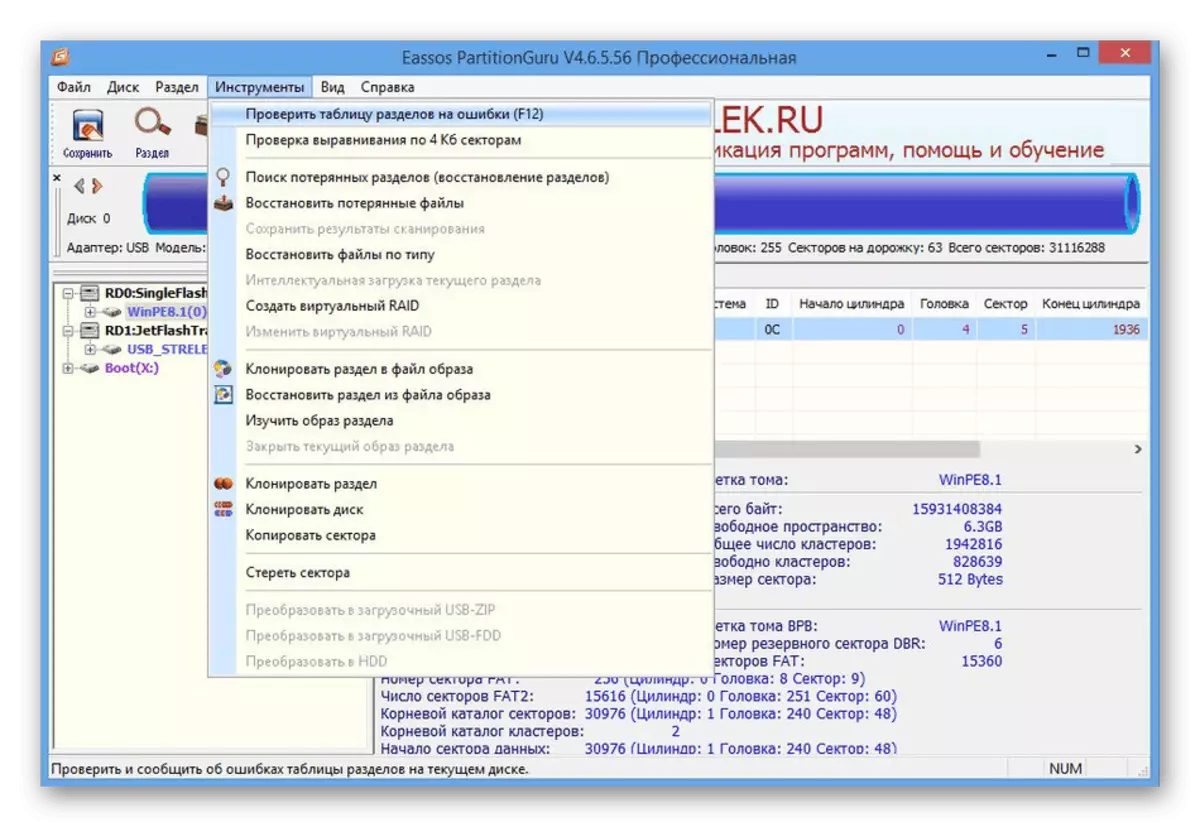
論理ボリュームの組み合わせはほとんど常に時間がかかり、このプロセス中にオペレーティングシステムで並行して作業することはお勧めできません。完了時に完了した操作を選択することを提供するPartitionGuruの可能性が便利です。たとえば、コンピュータは再起動に送信され、スリープモードまたは無効になります。 HDDまたは他の接続メディアに関連する追加のアクションの実装に興味がある場合は、PartitionGuruはこれに最適で、基本的なツールキットを提供します。
マッロイトディスクパーティションエキスパート
Macroritディスクパーティションエキスパートソフトウェアでは、単に論理ボリュームを取ると組み合わせることを可能にする別のツールはありませんが、いくつかのツールを一度に使用することを妨げるものは何もありません。メインセクション。その前に、削除時にそれらを失いたくない場合は、必ず他のボリュームからファイルを転送してください。 Macroritディスクパーティションエキスパートのロシアのインターフェース言語が見つかりませんので、アイテムに自分で対処しなければなりませんが、難しくありません。
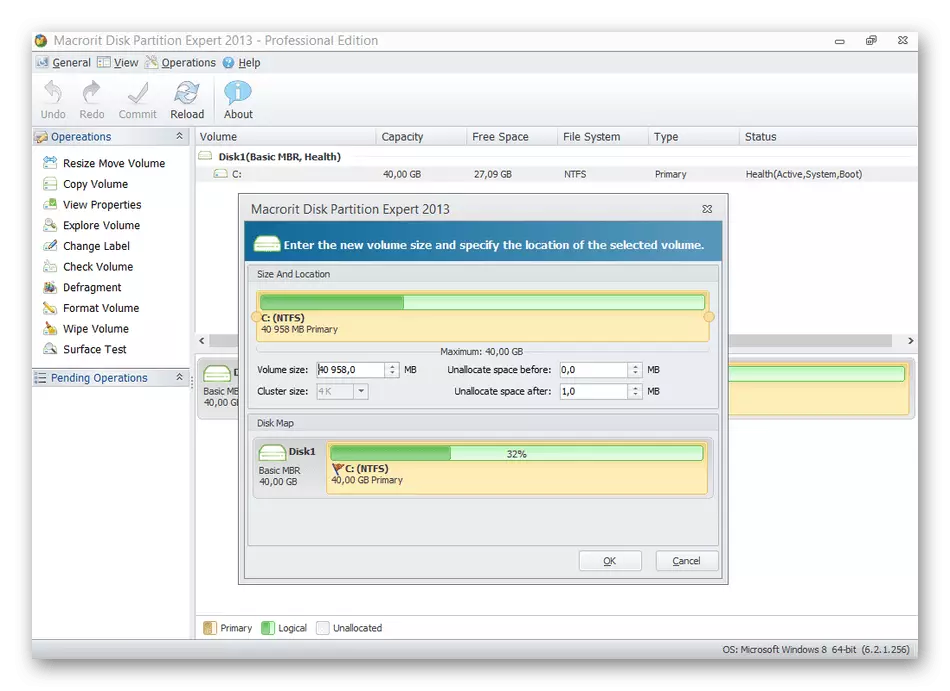
直感的に理解できるコントロールでは、ドライブ上のスペースをすばやく解放して必要なパーティションに添付して、それを残します。ファイルシステムが変更されたことはその設定に関連する他の行動にならないことを念頭に置いておくべきであるため、作成する必要はありません。 Macroritディスクパーティションエキスパートは料金で配布されていますが、機能の無料版に存在するものはタスクに対処するのに十分です。
Paragon Partition Manager.
ハードディスクParagonパーティションマネージャを組み合わせるプログラムの選択を完了します。ここでは、接続されているドライブを管理するための同じ標準の機器リストを見つけることができます。オペレーティングシステムのデフォルトにある人とほぼ同じですが、それらを使用する方がはるかに簡単で、特定の制限が自動的に削除されます。 Paragon Partition Managerは、データを失うことなく委託され、HDDを統合する任務に完全に対処します。
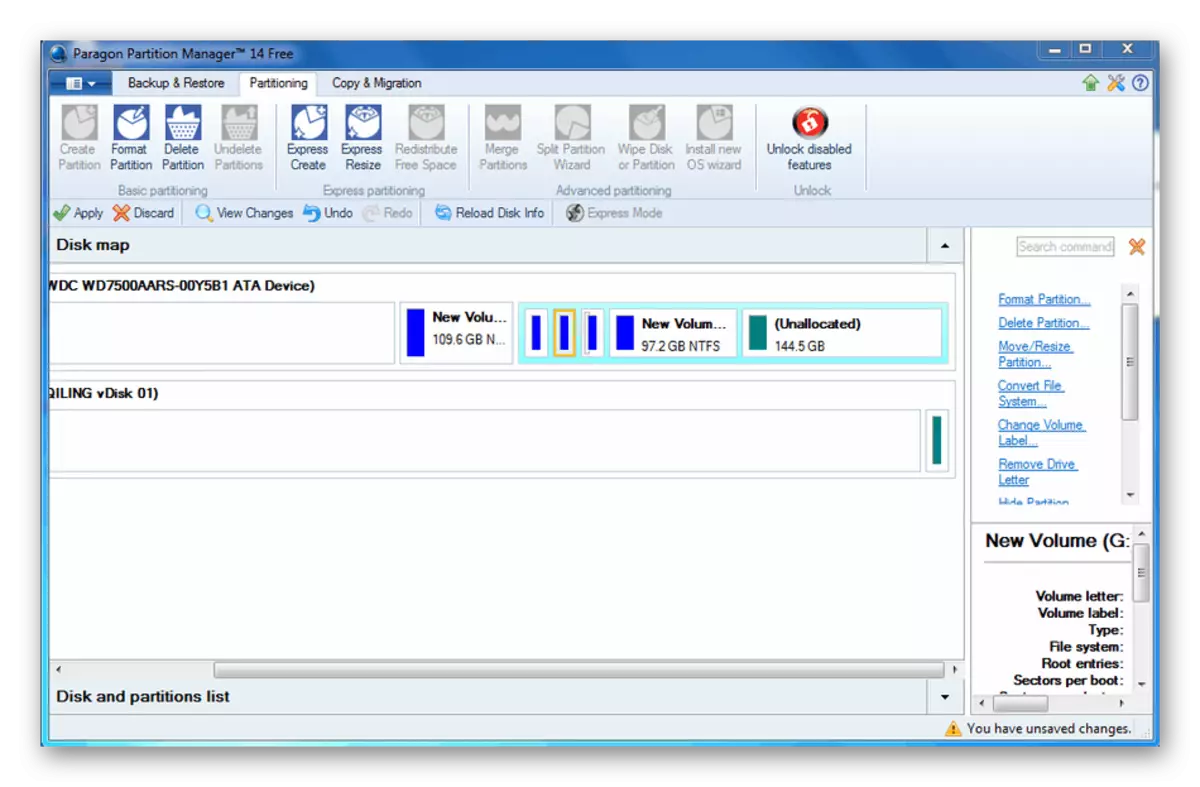
Paragon Partition Managerの主な機能の1つは、仮想化ツールを使用するときに便利な仮想ドライブを作成する機能です。デフォルトではWindowsが実行できないため、これらのパーティションをすべての方法で接続または変更することもできます。下のリンク上のParagon Partition Managerの試用版をダウンロードし、それで利用可能な機能はパーティションやその他の操作をHDDで接続するのに十分です。
